[老友win7系统]Win10蓝牙输入码无效怎么办?解决方法
时间:2017-05-09 来源www.zhutixiazai.com 作者:桌酷主题 点击:次
[老友win7系统]Win10蓝牙输入码无效怎么办?解决方法
win10蓝牙输入码无效怎么办?使用windows 10系统的用户,特别是笔记本用户使用蓝牙鼠标的特别多。但是有些用户在win10系统使用蓝牙鼠标连接的时候却遇到了输入码无效的情况,让我们再试一次,是怎么回事呢?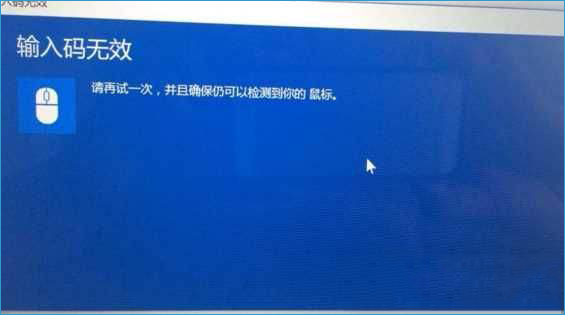 出现这样的问题是由于win10系统中蓝牙服务未启动或配对出错所引起的,下面小编给大家分享下win10鼠标输入码无效的解决方法。
方法如下:
1、按下win+r 打开运行窗口,输入services.msc 点击【确定】或按下【回车键】打开服务;
出现这样的问题是由于win10系统中蓝牙服务未启动或配对出错所引起的,下面小编给大家分享下win10鼠标输入码无效的解决方法。
方法如下:
1、按下win+r 打开运行窗口,输入services.msc 点击【确定】或按下【回车键】打开服务;
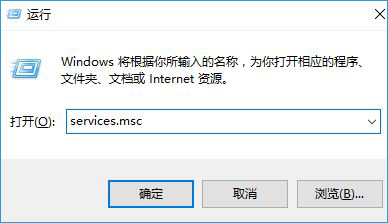 2、打开服务后找到 Bluetooth Driver Management Servcie 、 Bluetooth Service 、 Blue Support Service 3个服务进行重新启动的操作 ,若未运行状态则可双击打开,将这些服务的启动类型设置为“自动”,然后点击“应用”-- “启动”--“ 确定”即可,如图所示:
2、打开服务后找到 Bluetooth Driver Management Servcie 、 Bluetooth Service 、 Blue Support Service 3个服务进行重新启动的操作 ,若未运行状态则可双击打开,将这些服务的启动类型设置为“自动”,然后点击“应用”-- “启动”--“ 确定”即可,如图所示:
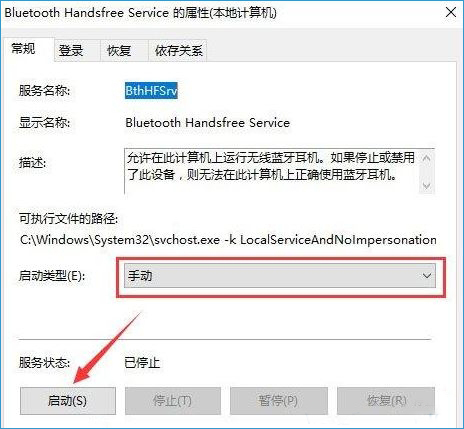 3、确保服务正常后我们按下windows +i 组合键打开windows 设置;
4、在windows 设置 界面点击 【设备】;
3、确保服务正常后我们按下windows +i 组合键打开windows 设置;
4、在windows 设置 界面点击 【设备】;
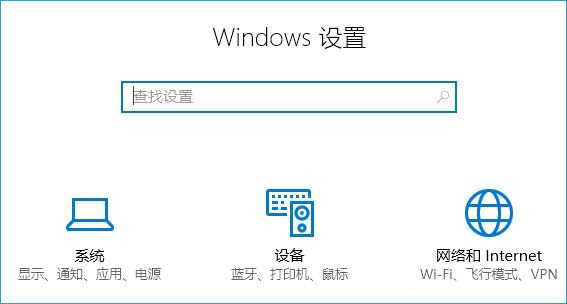 5.、点击“蓝牙”选项卡,进入蓝牙设备管理界面删除已配对的鼠标;
6、按下win+X组合键,点击【设备管理器】;
5.、点击“蓝牙”选项卡,进入蓝牙设备管理界面删除已配对的鼠标;
6、按下win+X组合键,点击【设备管理器】;
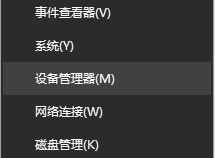 7、同样在设备管理器中找到蓝牙设备,单击右键,选择 【卸载】,在弹出的提示框中点击【确定】;
7、同样在设备管理器中找到蓝牙设备,单击右键,选择 【卸载】,在弹出的提示框中点击【确定】;
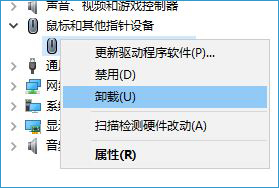 8、展开网络适配器,双击打开无线网卡,切换到“高级”选项卡,在列表里选择“20/40 Coexistance”的值改为“禁用”,“Bluetooth协作”的值改为“启用” 或“自动”点击确定保存即可!
8、展开网络适配器,双击打开无线网卡,切换到“高级”选项卡,在列表里选择“20/40 Coexistance”的值改为“禁用”,“Bluetooth协作”的值改为“启用” 或“自动”点击确定保存即可!
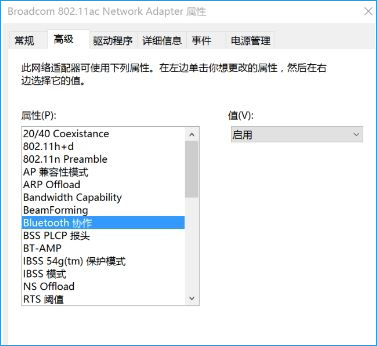 完成以上操作后重新连接蓝牙鼠标 进行匹配即可正常使用!
完成以上操作后重新连接蓝牙鼠标 进行匹配即可正常使用!
win10蓝牙输入码无效怎么办?使用windows 10系统的用户,特别是笔记本用户使用蓝牙鼠标的特别多。但是有些用户在win10系统使用蓝牙鼠标连接的时候却遇到了输入码无效的情况,让我们再试一次,是怎么回事呢?
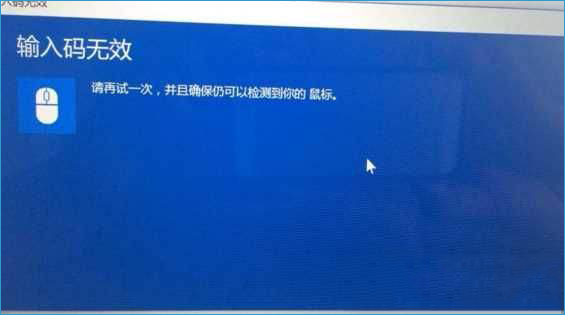 出现这样的问题是由于win10系统中蓝牙服务未启动或配对出错所引起的,下面小编给大家分享下win10鼠标输入码无效的解决方法。
方法如下:
1、按下win+r 打开运行窗口,输入services.msc 点击【确定】或按下【回车键】打开服务;
出现这样的问题是由于win10系统中蓝牙服务未启动或配对出错所引起的,下面小编给大家分享下win10鼠标输入码无效的解决方法。
方法如下:
1、按下win+r 打开运行窗口,输入services.msc 点击【确定】或按下【回车键】打开服务;
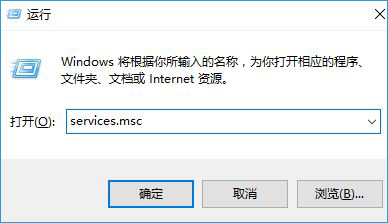 2、打开服务后找到 Bluetooth Driver Management Servcie 、 Bluetooth Service 、 Blue Support Service 3个服务进行重新启动的操作 ,若未运行状态则可双击打开,将这些服务的启动类型设置为“自动”,然后点击“应用”-- “启动”--“ 确定”即可,如图所示:
2、打开服务后找到 Bluetooth Driver Management Servcie 、 Bluetooth Service 、 Blue Support Service 3个服务进行重新启动的操作 ,若未运行状态则可双击打开,将这些服务的启动类型设置为“自动”,然后点击“应用”-- “启动”--“ 确定”即可,如图所示:
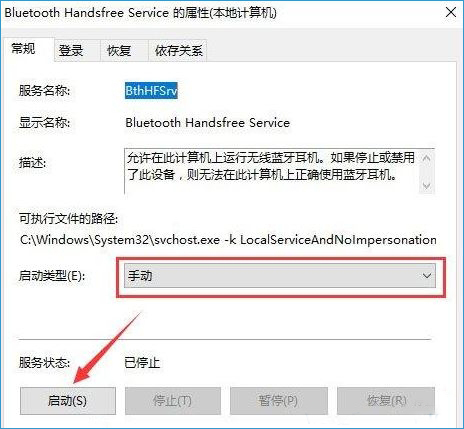 3、确保服务正常后我们按下windows +i 组合键打开windows 设置;
4、在windows 设置 界面点击 【设备】;
3、确保服务正常后我们按下windows +i 组合键打开windows 设置;
4、在windows 设置 界面点击 【设备】;
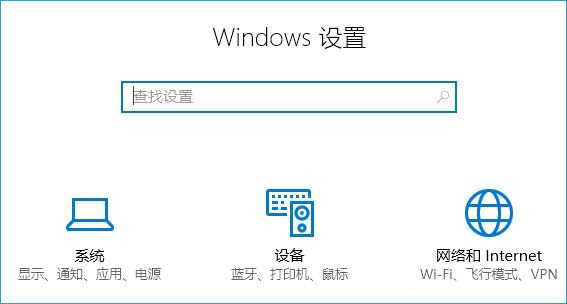 5.、点击“蓝牙”选项卡,进入蓝牙设备管理界面删除已配对的鼠标;
6、按下win+X组合键,点击【设备管理器】;
5.、点击“蓝牙”选项卡,进入蓝牙设备管理界面删除已配对的鼠标;
6、按下win+X组合键,点击【设备管理器】;
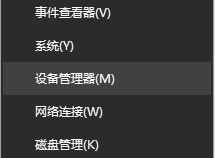 7、同样在设备管理器中找到蓝牙设备,单击右键,选择 【卸载】,在弹出的提示框中点击【确定】;
7、同样在设备管理器中找到蓝牙设备,单击右键,选择 【卸载】,在弹出的提示框中点击【确定】;
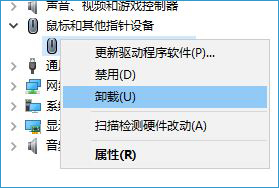 8、展开网络适配器,双击打开无线网卡,切换到“高级”选项卡,在列表里选择“20/40 Coexistance”的值改为“禁用”,“Bluetooth协作”的值改为“启用” 或“自动”点击确定保存即可!
8、展开网络适配器,双击打开无线网卡,切换到“高级”选项卡,在列表里选择“20/40 Coexistance”的值改为“禁用”,“Bluetooth协作”的值改为“启用” 或“自动”点击确定保存即可!
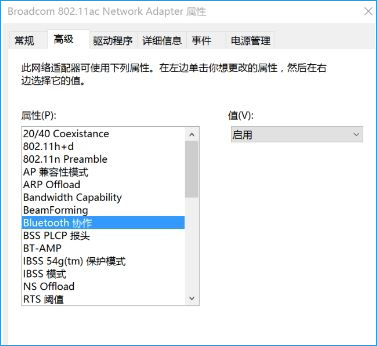 完成以上操作后重新连接蓝牙鼠标 进行匹配即可正常使用!
完成以上操作后重新连接蓝牙鼠标 进行匹配即可正常使用!

![[完美win7系统]怎么快速提升win7系](http://www.0731.cc/uploads/allimg/180506/1_0506114KI509.jpg)
![[系统基地win7系统]深度DOS工具环](http://www.0731.cc/images/defaultpic.gif)
![[聪明狗win7系统]Win10屏幕亮度无](http://www.0731.cc/uploads/allimg/180506/1_0506121PS256.jpg)